Операційна система Apple macOS, разом з сервісом iCloud — надають можливість створювати загальні альбоми на Мак, та ділитися фотографіями з друзями або членами родини. Ви можете періодично додавати нові фото та відео, писати коментарі до них. Синхронізація між користувачами котрим буде доступний альбом, відбувається через Apple ID кожного з них. Переглядати фото можливо з будь-якого пристрою який підключений до iCloud. Ми приводимо коротку інструкцію по створенню “Загального альбому” та додавання у нього зображень.
Інструкція по використанню iCloud Photo Sharing на Мак
Запускаємо програму “Фото” (Photos), переходимо до “Налаштувань” (Preferences) у меню.
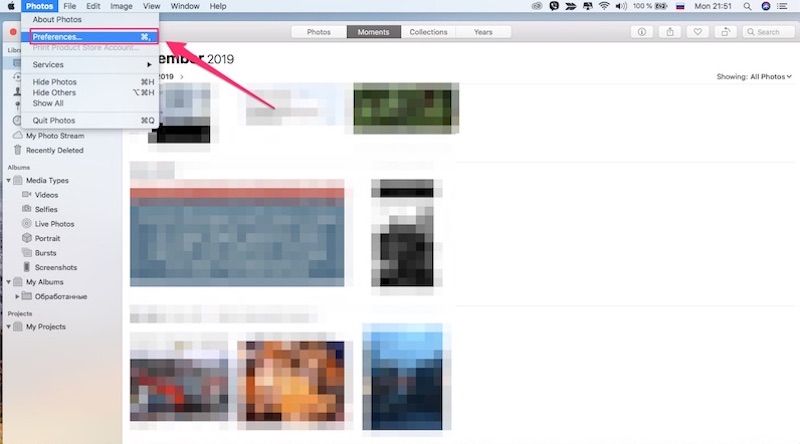
У вкладці iCloud ставимо галку навпроти “iCloud Photo Sharing”.
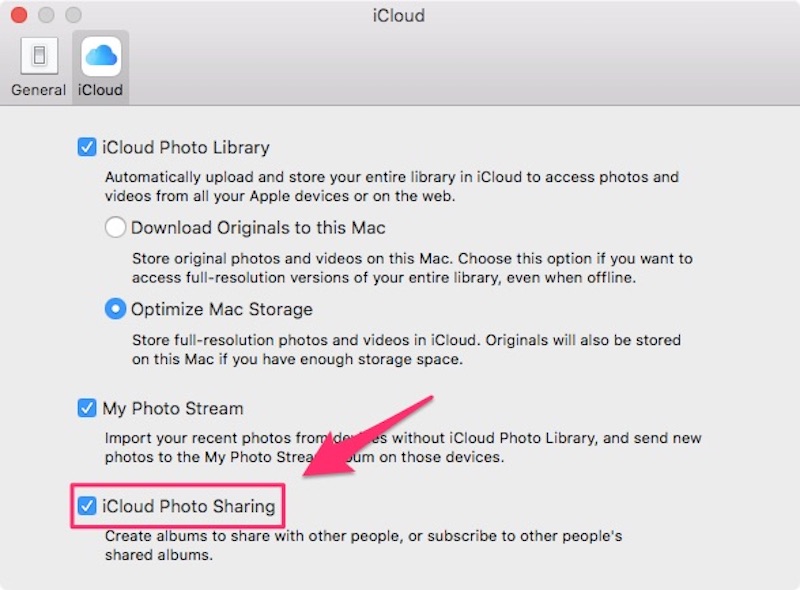
Якщо хтось з ваших знайомих вже додав вас до свого “Загального альбому”, папка з його назвою з’явиться у лівому сайдбарі. Щоб створити власний альбом, наведіть стрілку на вкладку “Shared Albums”. З’явиться значок “+”, натискаємо на нього.
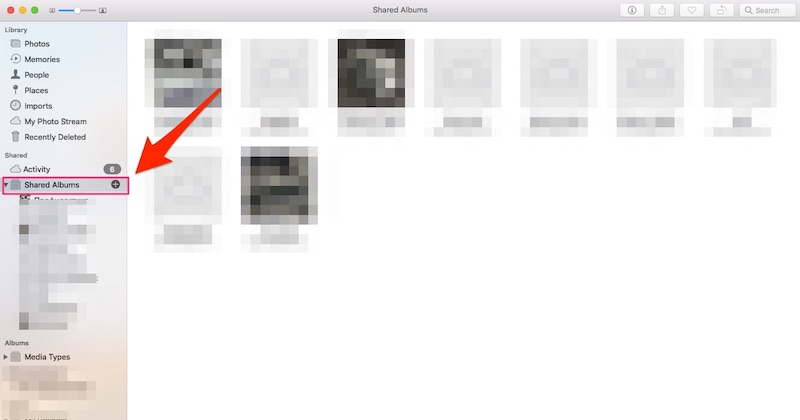
Введіть назву нового альбому, та додайте контакти людей, яким він буде доступним. Можливо здійснити пошук контактів по вашому Мак, або ж ввести їх вручну. Натисніть “Створити” (Create).
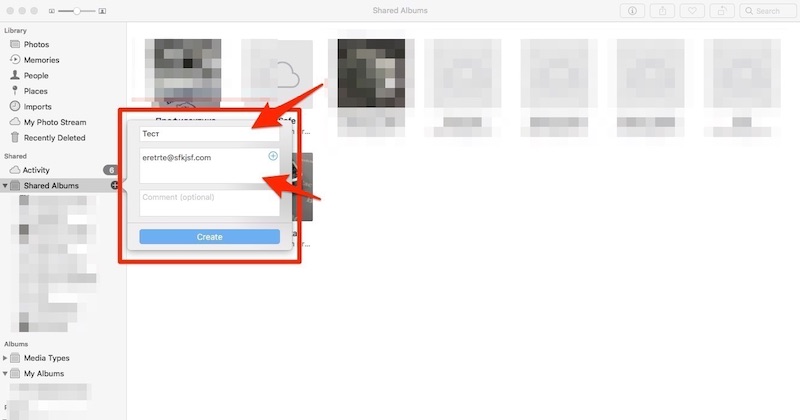
Увага! Додавайте тільки ті електронні адреси (email), які прив’язані до Apple ID користувачів (iCloud). Ви можете додати нові контакти потім, натиснувши на значок “Отримувачів” у верхній частині альбому.

Натисніть “Додати фото або відео” (Add photos and videos). Автоматично відкриється вікно з усіма фото та відео, що зберігаються на вашому Макбук. Виділіть ті, якими ви бажаєте поділитись на натисніть “Додати” (Continue).
Ваш альбом з фото з’явиться у отримувачів за умови, що вони також використовують iCloud, та активували функцію “iCloud Photo Sharing”. Якщо ви не певні у цьому, рекомендуємо з’ясувати, та переслати дану інструкцію.


